Procedimientos recomendados para la solución remota de problemas de dispositivos Azure Sphere
A medida que administras los dispositivos de forma remota, a veces pueden surgir problemas que impiden que los dispositivos funcionen correctamente. Este artículo incluye una lista de preguntas y diagramas de flujo para ayudarle a evaluar la situación y determinar qué ha fallado. Pasar por esta guía puede reducir el tiempo de inactividad de los dispositivos y ayudarte a solucionar problemas automáticamente rápidamente para que los dispositivos vuelvan a funcionar como deberían.
Nota
Esta es una lista de comprobación preliminar que aborda la infraestructura de conectividad que debe recorrer:
- Asegúrese de que su infraestructura de red está configurada para permitir los puntos de conexión necesarios para dispositivos Azure Sphere siguiendo las instrucciones de los requisitos de red del sistema operativo Azure Sphere:
- Para confirmar que los puntos de conexión están correctamente configurados, ejecute las comprobaciones de diagnóstico en Consideraciones de diseño de soluciones.
- Para determinar si un dispositivo se está conectando a Azure Sphere Security Services (AS3), ejecute el comando az sphere device list. Comprueba el
lastUpdateRequestUTCcampo, que proporciona la última vez que el dispositivo solicitó una actualización de Azure Sphere Security Services. - Si está ejecutando EL NTP personalizado, asegúrese de que su servidor NTP está listo y su tiempo es con 24 horas de tiempo global y se establece en la zona horaria correcta.
- Comprueba las opciones de configuración de Wi-Fi de la aplicación.
- Active IoT Hub:
- Asegúrate de que el certificado de servicio de seguridad de Azure Sphere en IoT Hub esté actualizado.
- Compruebe que los servidores IoT Hub estén operativos.
- Comprueba que los dispositivos reciben suficiente energía según las especificaciones de la solución de hardware.
- Compruebe que el servicio NCSI de Microsoft esté listo y conectándose. Consulte el siguiente vínculo: (http://www.msftconnecttest.com/connecttest.txt).
Antes de comprobar otros aspectos del estado del dispositivo, tenga en cuenta las siguientes preguntas preliminares:
¿Cuántos dispositivos se ven afectados? ¿Es este el único dispositivo o hay otros dispositivos?
- Si se ve afectado un número reducido de dispositivos, obtenga su id. de dispositivo y ejecute az sphere catalog download-error-report en la CLI y analice el informe. Vea Recopilar e interpretar datos de error para obtener información sobre cómo interpretar el informe.
- Si hay varios dispositivos, continúa en la sección siguiente.
Estado del dispositivo de evaluación
Las siguientes son algunas áreas de consideración que le ayudarán a evaluar la situación.
Compruebe la conectividad de sus dispositivos siguiendo el siguiente diagrama de flujo: 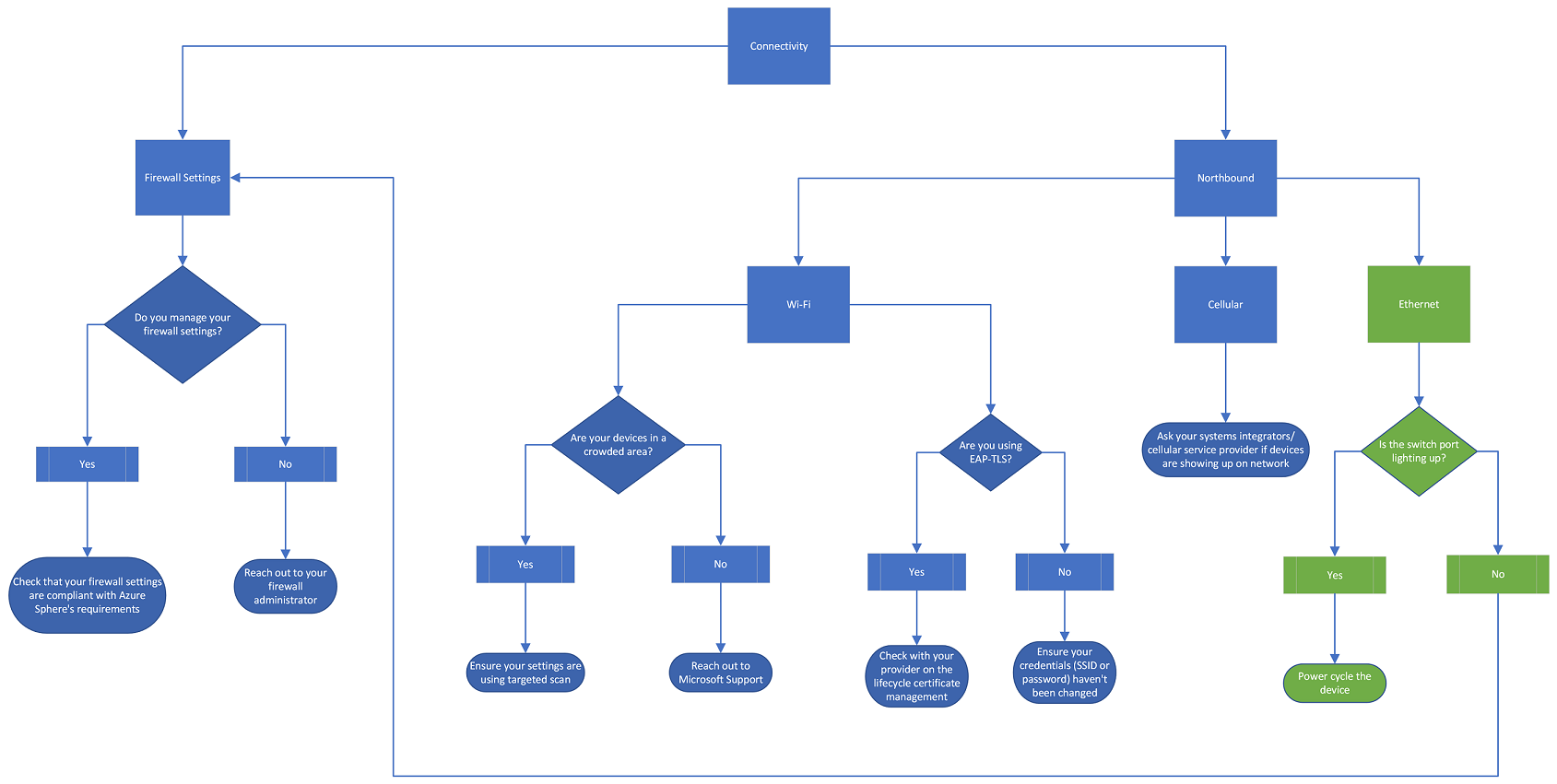
En primer lugar, compruebe la configuración del firewall. Si administra la configuración del firewall, compruebe que la configuración de red cumple los requisitos de Sphere. Para obtener más información, consulta Solucionar problemas de red. Siga las instrucciones de los requisitos de red de Azure Sphere OS para garantizar el cumplimiento normativo. Si no administra la configuración del firewall, póngase en contacto con el administrador del firewall para obtener más información.
A continuación, observe la conectividad independiente del norte. Si usas Wi-Fi para conectarte a Internet, ¿están tus dispositivos en una zona abarrotada? Si es así, asegúrate de que la configuración esté usando el examen de destino. Para obtener más información sobre el examen dirigido, consulta Función WifiConfig_SetTargetedScanEnabled. Si los dispositivos no están en una zona abarrotada, ponte en contacto con Soporte técnico de Microsoft para obtener más información. ¿Usa EAP-TLS? Si es así, consulte a su proveedor sobre la administración de certificados del ciclo de vida y refiera a la renovación del certificado EAP-TLS. Si no utiliza EAP-TLS, asegúrese de que no se ha cambiado su SSID o contraseña.
Si usas una red de telefonía móvil para conectarte a Internet, pregunta a los integradores de sistemas o al proveedor de servicios móviles si los dispositivos aparecen en la red.
¿Cuál es el ámbito del problema? Siga el siguiente diagrama de flujo: 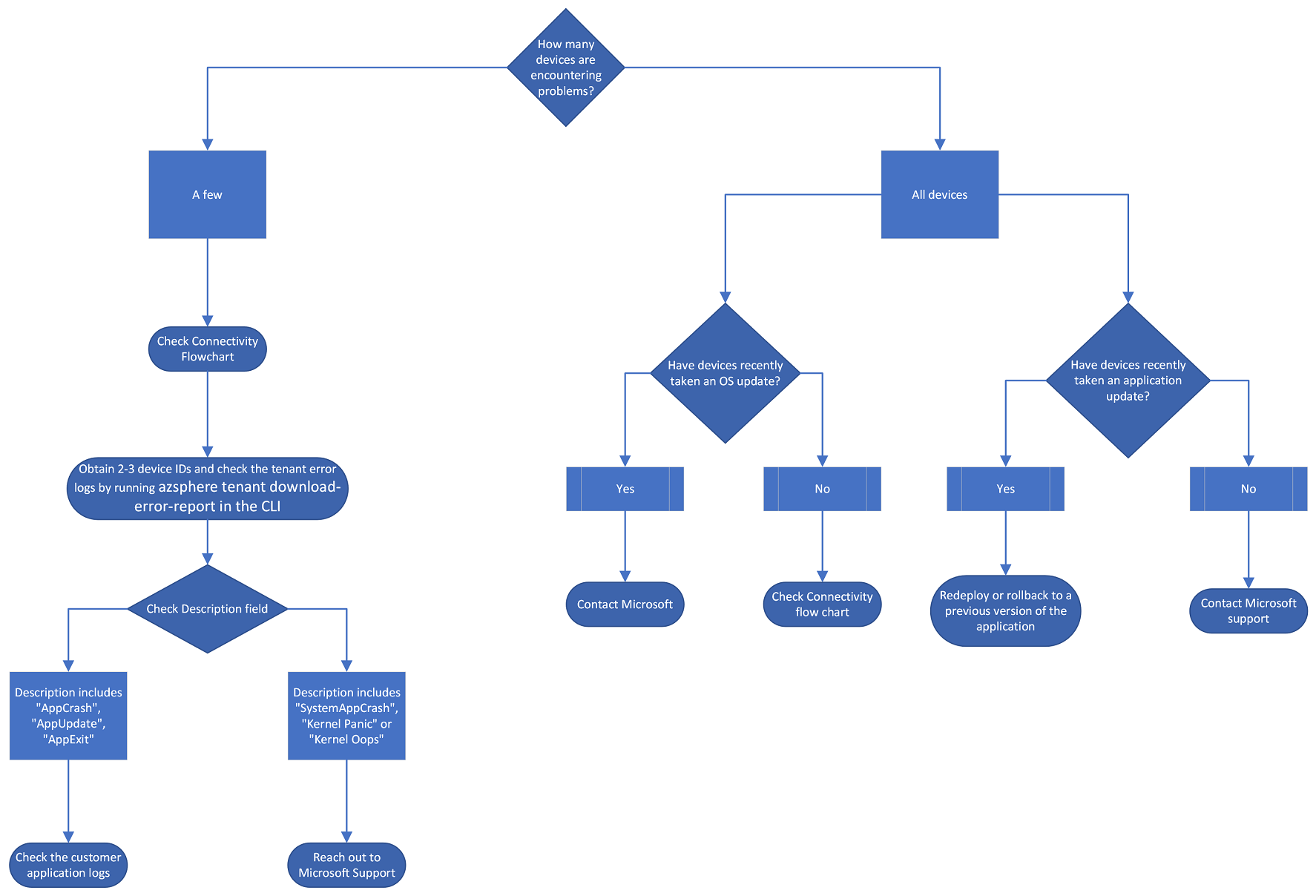
¿Cuántos dispositivos se encuentran con problemas? Si solo hay algunos dispositivos afectados, compruebe primero el diagrama de flujo de conectividad. A continuación, comprueba el entorno físico de los dispositivos: ¿Están desconectados los dispositivos o se han realizado cambios en el hardware de los dispositivos? Si los dispositivos están enchufados y no se ha realizado ningún cambio en el hardware de los dispositivos, obtén de 2 a 3 identificadores de dispositivo y comprueba los registros de errores del catálogo ejecutando el comando az sphere catalog download-error-report o visitando el Azure Portal, yendo al menú de recursos y seleccionando la pestaña Información del dispositivo , en el encabezado Supervisión . Compruebe el campo Descripción. Si la descripción incluye cualquiera de las siguientes opciones, consulte los registros de aplicaciones del cliente para obtener más información:
- AppCrash
- AppUpdate
- AppExit
Sin embargo, si la descripción incluye cualquiera de las siguientes opciones, póngase en contacto con Soporte técnico de Microsoft:
- SystemAppCrash
- Pánico de kernel
- Kernel Oops
Si todos los dispositivos se han visto afectados, sigue estos pasos:
- ¿Han tomado recientemente dispositivos una actualización del sistema operativo? Si es así, ponte en contacto con Soporte técnico de Microsoft. Si no han realizado una actualización del sistema operativo, consulte el diagrama de flujo de conectividad. Según la fuente de canal de software de la que formen parte su grupo de dispositivos, es posible que haya recibido una notificación de actualización del sistema operativo. Para obtener más información sobre las fuentes de SO, consulte Fuentes de Azure Sphere OS.
- ¿Han realizado recientemente dispositivos una actualización de aplicación? Si es así, vuelva a implementar o revierta a una versión anterior de la aplicación. Si no lo han hecho, ponte en contacto con Soporte técnico de Microsoft. Para obtener más información sobre las actualizaciones sobre el aire, consulte Acerca de las actualizaciones sobre el aire.
En el caso de que puedas obtener acceso físico a los dispositivos
Si puedes obtener acceso físico a los dispositivos, es posible que quieras seguir estos pasos de solución de problemas locales:
- ¿Puede descartar problemas de conectividad en esa ubicación específica? Por ejemplo, ¿el edificio tiene problemas con la conectividad?
- Marque la sección ethernet del diagrama de flujo de conectividad:
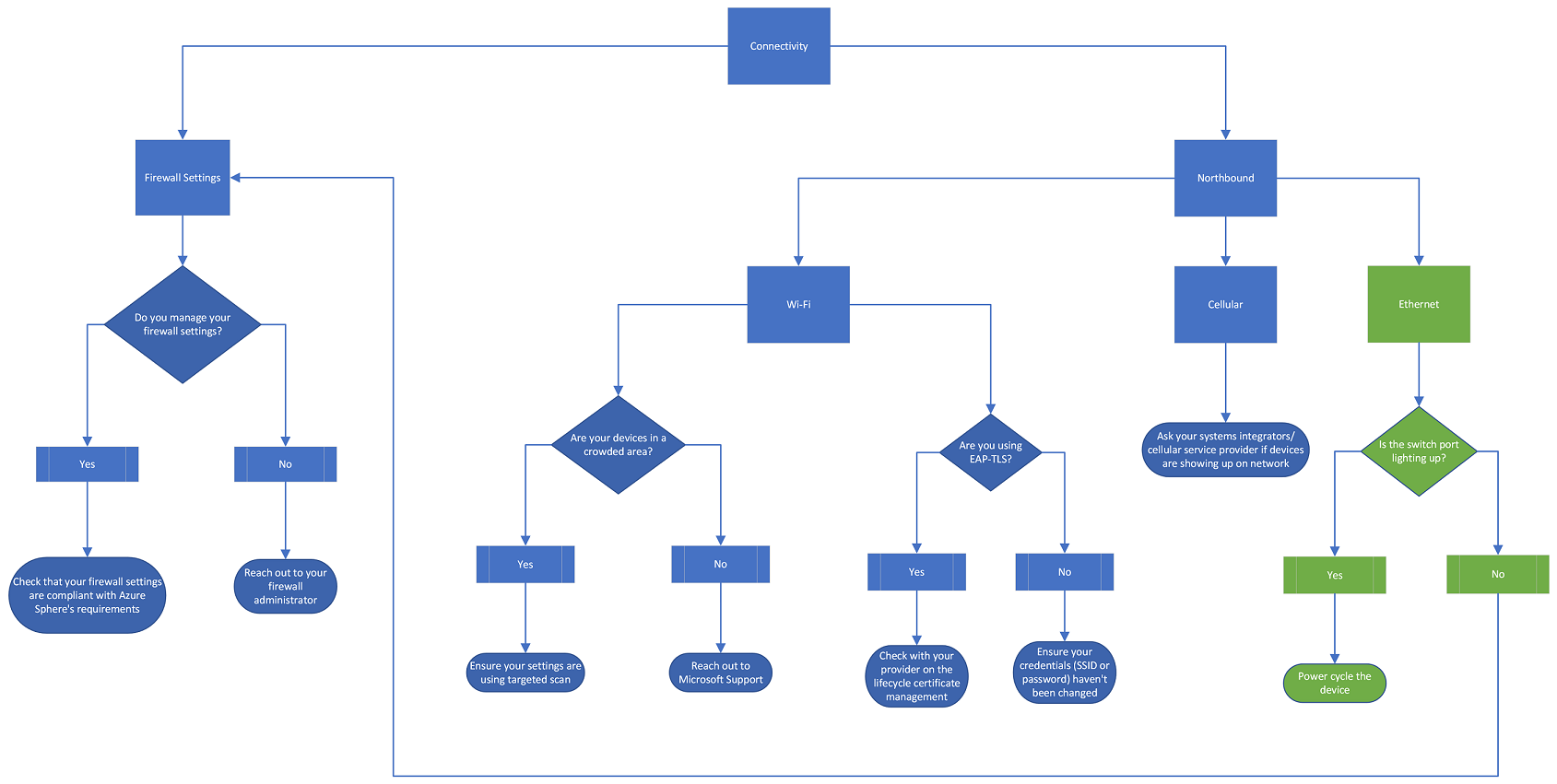 Si usas Ethernet para conectarte a Internet, comprueba el puerto del conmutador. Si el puerto de conmutación está encendido, encende el ciclo de energía del dispositivo. Si no se iluminan, comprueba la configuración del firewall.
Si usas Ethernet para conectarte a Internet, comprueba el puerto del conmutador. Si el puerto de conmutación está encendido, encende el ciclo de energía del dispositivo. Si no se iluminan, comprueba la configuración del firewall. - ¿Están los dispositivos desconectados o se han realizado cambios en el hardware de los dispositivos? Por ejemplo, ¿los sensores están sobrecargados o el conector USB está roto?
- Ejecute el comando az sphere get-support-data.